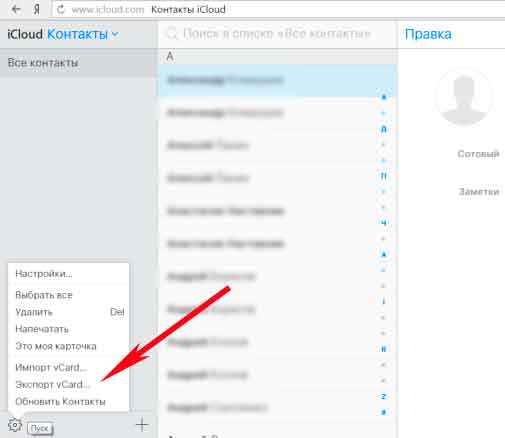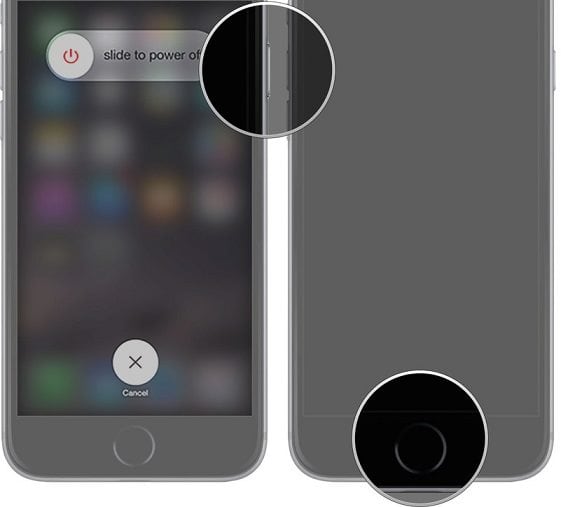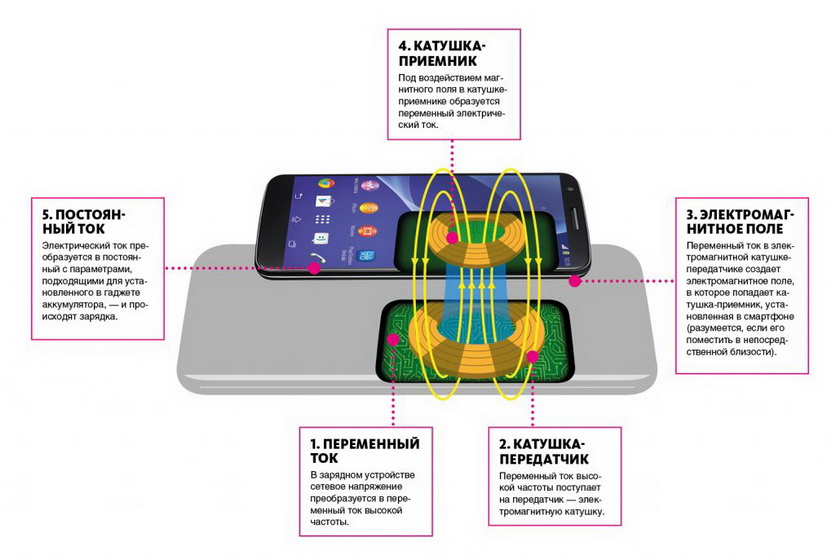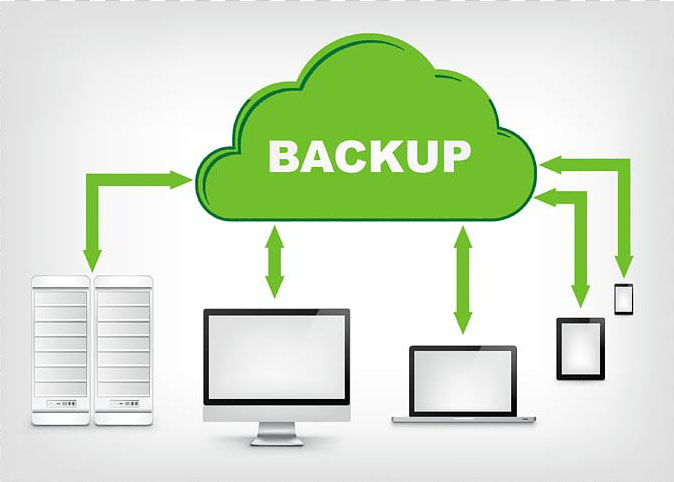Как вставить sim карту в iphone
Содержание:
- Как вставить или вытащить SIM-карту на различных моделях iPhone, iPad
- Как обрезать СИМ-карту под нужную модель телефона
- Какую SIM карту можно вставить в iPhone
- Возможные проблемы с чтением SIM и пути их решения
- Все, что нужно знать о симках
- Как установить обычную сим-карту в слот micro-sim и nano-sim
- Установка сим-карты в iPhone
- Где подключать eSIM в Билайн
- iPhone 8 и iPhone X сим карта, как вставить
- iPhone 8 и iPhone X сим карта, как извлечь
- iPhone 8 и iPhone X сим карта, как обрезать
- Как обрезать СИМ-карту под нужную модель телефона
- Чем опасна потеря сим-карты
- Переходник на 2 SIM-карты
- Подготовка к первому запуску iPhone
Как вставить или вытащить SIM-карту на различных моделях iPhone, iPad
Сразу стоит упомянуть, что симки вставляются в iPhone при помощи специального небольшого контейнера. Он надёжно фиксируется в корпусе вместе с чипом операторской связи. Этот «ящичек» для симки обычно находится на боковой панели девайса, может располагаться вверху и внизу. Лишь в нескольких устройствах Apple (iPhone 3GS, iPhone 3G) слот для сим-карты был встроен в верхнюю часть телефона.
Внешний вид контейнера практически неизменный. Он представляет собой отделение с отверстием для специального ключа.
 С правой стороны находим слот SIM-карты с отверстием для ключа
С правой стороны находим слот SIM-карты с отверстием для ключа
Итак, ключ необходимо вставить в отверстие и слегка надавить
Прикладывать силу нужно осторожно, так как Apple-устройство сверху донизу напичкано платами и чипами. И они очень легко повреждаются от любой царапины
 Ключ, при помощи которого вытаскиваем слот SIM-карты
Ключ, при помощи которого вытаскиваем слот SIM-карты
Скорее всего, контейнер поддастся почти сразу и «выпрыгнет», как только вы задействуете специальную пружину.
 При помощи ключа вытаскиваем контейнер с SIM-картой
При помощи ключа вытаскиваем контейнер с SIM-картой
Сразу возникает вопрос: где взять ключ? Зачастую производители телефонов, и Apple не является исключением, вкладывают открыватели слотов для сим-карты в коробку с устройством и фиксируют его, дабы не поцарапать девайс во время транспортировки.
 В коробке с устройством находим ключ
В коробке с устройством находим ключ
Но если подобного подарочка вы в коробке не обнаружили, не отчаивайтесь. Для открытия слота можно воспользоваться любым предметом, который имеет похожие физические и геометрические характеристики. Самым популярным выбором для открытия SIM-слота является обыкновенная скрепка для бумаг.
 Скрепки для бумаг, которыми открываем и вытаскиваем лоток для SIM-карты
Скрепки для бумаг, которыми открываем и вытаскиваем лоток для SIM-карты
И операцию можно с успехом провести без спец-ключа.
- Распрямляем скрепку.
- Вставляем в отверстие контейнера.
- Аккуратно надавливаем, пока слот не выскочит.
- Вытаскиваем/вставляем SIM-карту.
Не стоит пользоваться грубой силой, давить слишком сильно и пытаться подковырнуть контейнер ножом. Скорее всего, это приведёт к плачевным последствиям и испортит целостность корпуса.
Как вытащить SIM-карту из iPhone, если она застряла внутри
К сожалению, случаи застревания симок в айфонах нередки. Особенно это касается так называемых обрезанных и самостоятельно обрезанных SIM-карт формата 3FF и 4FF.
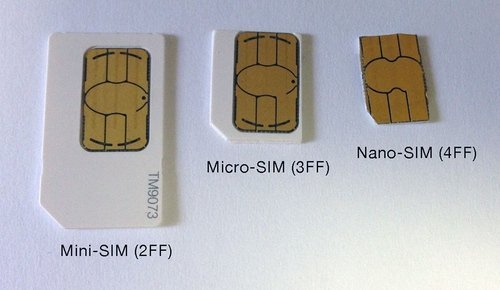 SIM-карты форматов 2FFm 3FF и 4FF, которые используются при эксплуатации смартфонов
SIM-карты форматов 2FFm 3FF и 4FF, которые используются при эксплуатации смартфонов
В случае когда SIM-карта застряла, необходимо попытаться вновь уложить её в лоток, а затем повторить операцию с вытаскиванием слота:
- потрясите ваш телефон: возможно, симка встанет на место сразу же;
- попробуйте пару раз провести процедуру открытия-закрытия контейнера для SIM;
- найдите небольшой кусок плотной полиэтиленовой плёнки или очень тонкого пластика. При помощи ножниц обрежьте его до состояния полоски, немного уже, чем слот для SIM-карты. Попытайтесь, просовывая этот «инструмент» в слот между контейнером и телефоном, вложить симку на место в лоток. Когда почувствуете, что карта встала на место, аккуратно попробуйте снова открыть контейнер.
Если контейнер SIM-карты не двигается совсем
Если слот для SIM-карты совсем не реагирует на ваши попытки его открыть, избежать обращения в сервисный центр не получится. Подобная проблема решается только полным вскрытием девайса, а без специализированных навыков и инструментов вероятность повреждения устройства чрезвычайно высока
Важно помнить, что сервисные центры наряду со службами поддержки созданы для помощи пользователям и сбора информации по дефектам и багам устройств. Так что, обращаясь в специализированные отделения, вы также помогаете компаниям сделать их продукцию лучше и безопаснее для вас
Достать из вашего Apple-устройства SIM-карту просто. Если у вас возникли с этим проблемы, не стоит паниковать и сразу же нестись в сервисный центр. Достаточно проявить терпение и немного сноровки, и вы справитесь даже с самой трудной задачей.
Как обрезать СИМ-карту под нужную модель телефона
Определив нужный вид SIM-карты, переходим непосредственно к процессу обрезания карты, если есть необходимость. В качестве инструментов вам понадобятся:
острые канцелярские ножницы;
карандаш;
линейка;
i-скрепка (инструмент, с помощью которого открывается лоток для SIM);
наждачная бумага или пилочка;
терпение («Поспешишь — дурака насмешишь»).
Последовательность действий следующая:
Используя информацию про параметры сторон SIM-карты, аккуратно нанесите карандашом на старую SIM размеры будущей карты. Этот процесс самый ответственный, так как при допущении ошибки в этом пункте вы можете отрезать лишнюю часть пластика, что станет помехой при помещении карты в слот, или вовсе повредит чип. Рисовать линии нужно обязательно со стороны чипа. Чтобы правильно нарисовать уголок, необходимо отложить линию на краю чипа параллельно уголку SIM. Разметка — очень ответственный процесс, важно не допустить ошибки при нанесении линий
С помощью i-скрепки извлеките лоток из телефона, предварительно выключив устройство. Далее приложите слот для SIM к сделанным разметкам на старой карте. Они должны совпадать по размерам. Если всё в порядке, то можно переходить к следующему этапу. Нужно обязательно сравнить размер слота с намеченной разметкой
После успешного нанесения контура аккуратно обрежьте лишнюю часть ножницами. Не нужно пытаться срезать сразу всё, лучше оставить немного пластика в целях предотвращения чипа от повреждений. Ненужную толщину можно с лёгкостью удалить с помощью наждачной бумаги. Аккуратными движениями срезается ненужный пластик
После завершения процесса удаления лишней части SIM вставьте карту в лоток для проверки размеров. Если SIM тяжело входит в углубление, можно повторно применить наждачную бумагу. В результате SIM должна с лёгкостью входить в слот для карты
Перед проверкой SIM на работоспособность выключите телефон во избежание сбоёв. Затем вставьте лоток с SIM-картой в специальный разъём и включите телефон. В случае успешной обрезки мобильная сеть сразу появится и будет работать без сбоёв.
Видео: обрезка СИМ-карты под нужный размер
На первый взгляд описанный процес может показаться сложным. Однако следуя всем инструкциям, вы обязательно получите идеальный результат и ваша SIM-карта прослужит ещё очень долго.
Чтобы разобраться, как вставить сим-карту в iPhone, вовсе не надо иметь никаких серьезных умений. Тем не менее, новичкам, впервые взявшим в руки яблочный смартфон, придется немного поломать голову. В данной статье я расскажу как вставить сим-карту в любой iPhone.
Расположение слота для сим-карты в iPhone
В разных моделях iPhone, слот для сим-карты располагается абсолютно в разных местах. В первых версиях смартфона(2g,3g,3gs) он расположен наверху корпуса около кнопки Power. В iPhone 4/4s и 5/5s он переместился на правую боковую панель смартфона, где нет кнопок регулирования громкостью динамиков.
Расположение лотка для СИМ-карты в iPhone 4/4S и 3/3GS
Отыскать слот для сим-карты очень легко, для этого нужно просто слегка присмотреться к поверхности корпуса iPhone и вы тут же увидите небольшое отверстие отверстие под размер самой простой канцелярской скрепки
Расположение лотка в iPhone 5/5S
Данное отверстие представляет из себя замок, который открывает лоток для сим-карты, если на него нажать специальный ключом (обычно поставляется в коробке вместе с iPhone, причем любой версии). К слову, открыть замок можно и при помощи простой скрепки или другим острым предметом.
Расположение лотка в iPhone6/6 Plus
Подбираем нужный формат СИМ-карты для iPhone
Нажав на замок ключом или скрепкой, вылезет наружу лоток для сим-карты. Куда будет нужно вставить свою сим-карту.
Немаловажно при этом иметь представление о размерах сим-карт – дело в том, что не всегда привычный их размер подходит для аппаратов фирмы Apple. Важно при этом знать, какая сим-карта вам необходима
Дело в том, что в старых версиях iPhone использовались сим-карты разного формата
Важно при этом знать, какая сим-карта вам необходима. Дело в том, что в старых версиях iPhone использовались сим-карты разного формата
Для iPhone 2g/s и 3g/s нужна обычная СИМ-карта размером 25 Х 15 мм.
iPhone 4g/s уже просит сим-карту формата Micro SIM, размер которой 15 Х 12 мм.
В iPhone 5/5s и 6/6 Plus и старше уже используется новый формат Nano SIM, размер которого всего 12.3 Х 8.8 мм.
У некоторых умельцев, получается, обрезать обычную сим-карту до размеров Micro, но это очень рискованное занятие и вряд ли каждому под силу. Поэтому я вам советую, просто обратиться в салон сотовой связи своего оператора и поменять свою старую сим-карту на нужную вам.
Какую SIM карту можно вставить в iPhone
Разные модели iPhone поддерживают разные СИМ карты. Поэтому перед тем, как начинать что-то вставлять нужно уточнить, какая СИМ карта вам нужна. Для этого можете воспользоваться таблицей, которую мы приводим ниже.
| Модель смартфона | SIM карта | Размеры SIM карты |
| iPhone 7, iPhone 7 Plus | 12.3 mm x 8.8 mm | |
| iPhone 6s, iPhone 6s Plus | Nano SIM | 12.3 mm x 8.8 mm |
| iPhone 6, iPhone 6 Plus | Nano SIM | 12.3 mm x 8.8 mm |
| iPhone 5 | Nano SIM | 12.3 mm x 8.8 mm |
| iPhone 5s | Nano SIM | 12.3 mm x 8.8 mm |
| iPhone SE | Nano SIM | 12.3 mm x 8.8 mm |
| iPhone 5c | Nano SIM | 12.3 mm x 8.8 mm |
| iPhone 4s | Micro SIM | 15 mm x 12 mm |
| iPhone 4 | Micro SIM | 15 mm x 12 mm |
| iPhone 3GS | Standard SIM | 25 mm x 15 mm |
| iPhone 3G | Standard SIM | 25 mm x 15 mm |
| Original iPhone | Standard SIM | 25 mm x 15 mm |
Если ваша SIM карта больше чем нужно, то вас есть два варианта. Первый вариант – обрезать СИМ карту. Это можно сделать самостоятельно или обратиться в магазин с мобильной техникой. Второй вариант – заменить СИМ карту. Для этого нужно будет зайти в офис вашего мобильного оператора.
Если же ваша СИМ карта наоборот меньше того размера, который нужен для вашей модели Айфона, то вы можете воспользоваться специальным переходником, который позволит вставить меньшую СИМ карту в слот большего размера. Обычно такие переходники идут в комплекте с новыми СИМ картами.
Конструктивные особенности гаджетов Apple отличают данные устройства от девайсов иных марок. Строение Айфонов ориентировано на минимальное вмешательство владельца в конструкцию телефона и пользовательскую безопасность, что нетипично для смартфонов эконом-класса. Поэтому при первом знакомстве с iPhone новоиспеченные «яблочники» зачастую не знают, как вставить симку и начать работу с устройством. Дальнейшие инструкции актуальны дли линейки смартфонов iPhone 5 — iPhone X.
Подготовка к первоначальному запуску iPhone заключается в распаковке и визуальном осмотре гаджета. Распаковав коробку, убедитесь, что в ней имеются все заявленные производителем компоненты комплекта, а именно:
- смартфон, упакованный в пластиковую защитную форму;
- кабель синхронизации и адаптер питания;
- конверт из плотной белой бумаги с иглой для вскрытия слота SIM-карты;
- наушники Apple Airpods;
- декоративные элементы;
- переходник для наушников.
Перед запуском обратите внимание на органы управления гаджетом. На моделях «5» и «SE» кнопка, отвечающая за блокировку экрана телефона и его включение/выключение, расположена на верхней грани устройства. На «шестерке» и более новых моделях кнопка блокировки размещена на правой стороне смартфона
На «шестерке» и более новых моделях кнопка блокировки размещена на правой стороне смартфона.
На левой боковой панели расположены регуляторы громкости и селектор быстрого перехода в бесшумный режим.
Кнопка «Домой» является основной при работе с устройством; расположена внизу фронтальной части гаджета; позволяет переключаться между задачами, переходить в главное меню, вызывать голосовой ассистент Siri.
На моделях семейств «5», «6», «SE» установлен стандартный вход для наушников типа «3,5». Начиная с «семерки» такой разъем отсутствует – наушники адаптированы под гнездо аккумулятора, то есть вставить старые «Эйрподы» или наушники стороннего производителя можно только с помощью оригинального переходника из комплекта.
Теперь, когда проведен ликбез по элементам управления, можно переходить к советам по установке симки.
Возможные проблемы с чтением SIM и пути их решения
Не всегда, даже после успешного открытия устройства, симка работает корректно. В редких случаях пользователи могут столкнуться с проблемами. Для их решения прежде всего необходимо определить причину.
В некоторых случаях, чтобы активировать симку, придется подключиться к интернету по беспроводному соединению (Wi-Fi). Если сделать это нет возможности, можно также подключить телефон к i-Tunes с помощью идущего в комплекте кабеля. Программа самостоятельно активизирует карточку.
Если все получилось, на экране отобразится наименование сотовой сети и сила сигнала. Если даже после этого на экране показано, что «Сеть не обнаружена», значит, имеются технические проблемы, либо сим-карты была вставлена неверно.
Неправильная установка
Проблемы могут возникать, если лоток для симки находится в неверной позиции – перекошен в правую или левую сторону. Либо же карточка была вставлена неправильно. Понадобится снова открыть слот.
В случае когда проблема возникла из-за неровно установленных салазок, достаточно будет вытащить их и вставить назад, аккуратно зафиксировав в правильном положении.
При самостоятельном обрезании чипа можно столкнуться с тем, что на ней не будет засечек и запутаться в том, какой стороной ее устанавливать будет просто. Чтобы этого избежать, сделайте пометки на симке самостоятельно, например, с помощью маркера.
Технические неполадки
Может случиться, что даже при правильной установке sim не определяется. Вероятнее всего, это означает, что карточка является дефектной и не будет работать ни с какой другой модель айфона. По возможности попробуйте вставить ее в другой смартфон и проверить, либо приобретите новую.
Если карточка определяется другим устройством, проблему можно попытаться решить, восстановив iPhone. Во многих случаях это работает и после процедуры, смартфон сразу же видит сеть.
Также можно проконсультироваться со своим сотовым оператором. Для этого позвоните на горячую линию, сообщите данные своей карточки и выслушайте возможные причины неполадки и пути их решения. Если по телефону решить вопрос не удастся, придется посетить офис оператора или Apple самостоятельно.
Все, что нужно знать о симках
Симки за всю свою историю существования претерпели массу изменений
Мы не будем углубляться в узкоспециальные моменты, а остановимся только на том, что важно обычному пользователю — на размере
В хронологической последовательности:
- Полноразмерные карты (85.60 мм на 53.90 мм). Самые большие из когда-либо существовавших — примерно с банковскую пластиковую карточку.
- Mini (25 мм на 15 мм). Это то, что мы знаем как “Стандартная” или “Обычная”. Появилась в 1996 г. и осталась с нами почти на 10 лет. Сейчас телефоны со слотами таких размеров выпускаются редко.
- Micro (15 мм на 12 мм). Создана в 2003 г., однако в России активно использоваться начала после 2010 г.
- Nano (12.3 мм на 8.8 мм).* Создана в 2012 г., почти повсеместно заменила Micro.
Какая симка подойдет для вашего смартфона
Хонор вошел на Российский рынок около 5 лет назад и за это время покупателям было представлено большое количество разнообразных моделей и почти все они до сих пор есть в продаже. С размерами сим-карт в них дела обстоят так:
- Хонор 2 — mini.
- Хонор 3, 3C, 3X.
- Хонор 4C, 4C Pro, 4X — micro.
- Хонор 5 — micro.
- Хонор 5X — micro + nano.
- Хонор 5C — nano.
- Хонор 6, 6 Plus — micro.
- Хонор 6 А — micro + nano.
Все последующие модели выпускаются со слотами только под nano-Sim.
Если ваша старая симка больше / меньше, чем нужно
Несмотря на то, что большинство современных смартфонов и телефонов работают с Micro и Nano сим, карточки сейчас выпускаются универсальные, с тремя поясами перфорации: под Mini, Micro и Nano. По этим поясам очень просто “выломать” карточку нужного размера, чтобы затем вставить сим карту, к примеру в Хонор 8А. Выглядит перфорация следующим образом:
Если ваша симка слишком большая и ее нельзя вставить, но перфорации она не имеет (выпущена давно) — советуем обратиться в ближайший салон связи для ее перевыпуска. Вы получите современную карточку с прежним номером.
Обращаем ваше внимание на то, что стандартную симку (из тех, что выпускались до 2010 г.) нельзя обрезать до размера nano, т. к. чип у нее больше, чем кажется — его скрытая часть на несколько мм шире видимой
Кроме того, значительно больше и толщина пластика: 0,76 мм при необходимых 0,67 мм
чип у нее больше, чем кажется — его скрытая часть на несколько мм шире видимой. Кроме того, значительно больше и толщина пластика: 0,76 мм при необходимых 0,67 мм.
Как установить обычную сим-карту в слот micro-sim и nano-sim
Универсальность сим-карт заключается в том, что несмотря на различные параметры пластиковой оболочки, геометрические размеры самого чипа не меняются. Поэтому любителям экспериментов с техникой, можно выполнить корректировку размеров под требования слотов устройства самостоятельно. Для этого понадобятся обычные острые ножницы и трафарет с размерами.
Как вставить обычную сим-карту в планшет с микро-сим
Если в наличии sim нового образца, то согласно перфорации, выдавливается микровариант. Когда готового решения нет, обрезка проводится с использованием ножниц:
- Подбирается нужный трафарет.
- Размечается область обрезки.
- Лишний пластик аккуратно удаляется.
- Края зачищаются.
- Проводится тестирование работоспособности обновленной сим-карты в устройстве.
Как поставить обычную сим-карту в планшет с Nano-sim
Если используется новая сим-карта, то нужно выбрать нужный тип перфорации и просто выдавить ее под нужный нано-размер.
При наличии sim старого образца без перфорации, придется проводить обрезку своими силами. Эта процедура более ответственная, так как придется работать очень близко к рабочим контактам чипа. Для этого:
- Лучше найти трафарет в интернете или сделать самостоятельно (прямоугольник 12 на 5 мм со скошенным краем).
- Размечается контур обреза с учетом ориентации.
- Аккуратно срезается лишний пластик.
- Так как нано-симки на 15% тоньше, слой пластика с тыльной стороны шлифуется наждачной бумагой.
- Все края зачищаются, можно протереть чип от загрязнений.
- Элемент вставляется в планшет. Если есть проблемы с установкой, размеры корректируются.
С этим читают
Установка сим-карты в iPhone
Порядок действий очень простой:
- Перед установкой «симки» обязательно надо деактивировать iPhone. Для этого нажимаем и удерживаем клавишу блокировки или Power, пока на экране не появится надпись «Выключить». Смахиваем ее пальцем.
- Находим лоток для SIM-карты на боковой или верхней сторонах устройства. Чтобы открыть разъем для сим-карты на Айфоне, необходимо найти внутри конструкции лотка отверстие, по диаметру близкое к скрепке. Нужно просунуть ее в отверстие и нажать так, чтобы лоток появился над боковой поверхностью аппарата. После этого его подхватить пальцами и извлечь. Это же касается и iPhone SE: там не нужно поднимать крышку, все реализовано аналогично моделям 5 и 5S:
- При покупке нового смартфона Apple комплектом идет инструкция, к которой сверху прикреплен специальный инструмент для извлечения лотка с сим-картой. Его желательно носить с собой, если часто возникает необходимость срочно поменять симку в Айфоне.
- Положите лоток на ровную поверхность. Там имеется специальное гнездо, по размерам соответствующее формату сим-карты. Кроме того, этот лоток сделан так, что невозможно поместить в него SIM неправильно. Нужно аккуратно поставить карточку в лоток:
- Теперь вставляйте получившуюся конструкцию обратно в аппарат. Сделать это надо до характерного щелчка, чтобы сим-карточка зафиксировалась в устройстве. При этом верхняя часть лотка установится ровно на один уровень с корпусом смартфона.
- Теперь можно активировать аппарат. Для этого задержите нажатие на клавише блокировки/включения, пока экран не вспыхнет, и на нем не появится изображение надкушенного яблока.
Дополнительных действий после этого не требуется. Аппарат сам зарегистрируется в сети, скачает настройки, а также установит их.
После описанных действий по установке SIM-карты, если все сделано правильно, в iPhone будут доступны услуги сотовой сети: совершение звонков, отправление СМС и пользование сетями 3G/LTE.
Где подключать eSIM в Билайн

Где подключать еСИМ? В любом салоне связи Москвы и Санкт-Петербурга. Лично я заходил в ТЦ Европейский. Там нужен будет салон, который расположен буквально по левую руку после центрального входа в ТЦ со стороны Киевского вокзала.
Кто может подключать: текущие и новые абоненты Билайна. Если вы ещё им не являетесь, то в салоне вам могут оформить eSIM «с нуля», без выдачи физической карты. Логично, потому что её после процедуры остаётся просто выкинуть.
Напоминаю, что поддержка eSIM есть не на всех моделях iPhone:
► iPhone Xs и Xs Max
► iPhone XR
► iPhone SE (2 поколение)
► iPhone 11
► iPhone 11 Pro и Pro Max

Вы не сможете подключить eSIM на Apple Watch любой версии, поколения и страны покупки. Это невозможно у всех операторов в России, и перспектив здесь пока никаких.
Также придётся разочаровать владельцев любых поколений iPhone с двумя физическими SIM-картами: у вас нет функции eSIM ни в каком виде.
Как это происходит: берём паспорт, приходим в салон и говорим, что хотим оформить eSIM. Ждём и получаем… просто чек.

На чеке напечатан QR-код и короткая инструкция, что с ним дальше делать. Наводите камеру айфона на код, нажимаете на предложение о добавлении тарифа – и всё, дальше просто настраиваем новый тариф.
С момента получения чека сотрудники салона вам не нужны, вы можете выйти и активировать тариф в любой удобный момент. Только не тяните, потому что физическая версия SIM-карты будет оперативно заблокирована при оформлении eSIM. А так можно и без связи остаться.
iPhone 8 и iPhone X сим карта, как вставить
Инструкции по вставке или удалению SIM-карты могут помочь в проблемах / ошибках активации, проблемах с подключением к браузеру и с пустым замороженным экраном.
Внимание:
- Не пытайтесь вставлять SIM-карту во время включения устройства. Это может повредить SIM-карту или устройство.
- Не изменяйте и не изменяйте SIM-карту.
1. Убедитесь, что устройство выключено.
2. С правого края устройства извлеките лоток для SIM-карты. Используйте инструмент извлечения SIM-карты (или скрепку), чтобы разблокировать лоток, вставив его в предоставленный слот.
3. Вставьте SIM-карту в лоток SIM-карты. Вставьте SIM-карту с логотипом Verizon и номером SIM-карты сверху (золотые контакты обращены вниз).
4. Вставьте лоток для SIM-карты. Нажмите на лоток, чтобы зафиксировать его на месте.
iPhone X сим
iPhone 8 и iPhone X сим карта, как извлечь
Инструкции по установке и удалению SIM-карты могут помочь в проблемах, ошибках активации, проблемах с подключением к интернету и с пустым замороженным экраном.
Не пытайтесь извлечь SIM-карту, пока устройство включено. Это может повредить SIM-карту или устройство.
1. Убедитесь, что устройство выключено.
2. С правого края устройства извлеките лоток для SIM-карты. Используйте инструмент извлечения SIM-карты (или скрепку), чтобы разблокировать лоток, вставив его в предоставленный слот.
3. Извлеките SIM-карту из лотка SIM-карты. Если это применимо, см. Вставка SIM-карты.
iPhone X сим
Какой цвет выбрать:
- iPhone 8 Plus и iPhone 8 фото, какой цвет лучше выбрать?
- iPhone X цвета, какой цвет лучше выбрать?
iPhone 8 и iPhone X сим карта, как обрезать
Когда смартфоны становятся тоньше и компактнее, каждая чрезмерная доля дюйма разрезается, чтобы освободить место для плотно прилегающих компонентов.
Одним из таких устройств является SIM-карта : компании с Apple на переднем крае выдвинули миниатюризацию SIM-карты, и мы быстро перешли с обычной SIM-карты (технически она известна как «мини-SIM») на стандарт microSIM , а в последние годы – к стандарту карты nanoSIM.
Если вы переходите с двухлетнего старого телефона на новый, вы можете обнаружить, что ваш старый microSIM не подходит для нового и более тонкого слота для карт nanoSIM. Ну так что ты делаешь? Наиболее распространенным решением является идти в магазин сотовой связи вашего оператора и попросить представителей разрезать ваш microSIM на nanoSIM (и, возможно, получить адаптер, который позволит вам вставлять nanoSIM, чтобы преобразовать его обратно в microSIM, если это вам необходимо). Или же попросить поменять симку на новую.
iPhone X сим
Однако идти в магазин и ждать в очереди может быть долгим и утомительным процессом. Вот почему у вас есть другой вариант: вы можете легко вырезать лишний пластик, чтобы преобразить ваш microSIM в nanoSIM, используя только старые добрые ножницы. Вы должны руководствоваться одним простым правилом: вырезать по краям и не вырезать позолоченные контакты в середине (их телефон использует для подключения к сети).
Не беспокойтесь, если вам нужно вырезать только небольшую часть цветной части – просто не заходите слишком далеко. Результат может выглядеть не так красиво, как вы могли бы получить с помощью специального резака SIM, но если вам действительно нужно сделать это быстро то, вы можете сделать это сами.
Как обрезать СИМ-карту под нужную модель телефона
Определив нужный вид SIM-карты, переходим непосредственно к процессу обрезания карты, если есть необходимость. В качестве инструментов вам понадобятся:
острые канцелярские ножницы;
карандаш;
линейка;
i-скрепка (инструмент, с помощью которого открывается лоток для SIM);
наждачная бумага или пилочка;
терпение («Поспешишь — дурака насмешишь»).
Последовательность действий следующая:
Используя информацию про параметры сторон SIM-карты, аккуратно нанесите карандашом на старую SIM размеры будущей карты. Этот процесс самый ответственный, так как при допущении ошибки в этом пункте вы можете отрезать лишнюю часть пластика, что станет помехой при помещении карты в слот, или вовсе повредит чип. Рисовать линии нужно обязательно со стороны чипа. Чтобы правильно нарисовать уголок, необходимо отложить линию на краю чипа параллельно уголку SIM. Разметка — очень ответственный процесс, важно не допустить ошибки при нанесении линий
С помощью i-скрепки извлеките лоток из телефона, предварительно выключив устройство. Далее приложите слот для SIM к сделанным разметкам на старой карте. Они должны совпадать по размерам. Если всё в порядке, то можно переходить к следующему этапу. Нужно обязательно сравнить размер слота с намеченной разметкой
После успешного нанесения контура аккуратно обрежьте лишнюю часть ножницами. Не нужно пытаться срезать сразу всё, лучше оставить немного пластика в целях предотвращения чипа от повреждений. Ненужную толщину можно с лёгкостью удалить с помощью наждачной бумаги. Аккуратными движениями срезается ненужный пластик
После завершения процесса удаления лишней части SIM вставьте карту в лоток для проверки размеров. Если SIM тяжело входит в углубление, можно повторно применить наждачную бумагу. В результате SIM должна с лёгкостью входить в слот для карты
Перед проверкой SIM на работоспособность выключите телефон во избежание сбоёв. Затем вставьте лоток с SIM-картой в специальный разъём и включите телефон. В случае успешной обрезки мобильная сеть сразу появится и будет работать без сбоёв.
Видео: обрезка СИМ-карты под нужный размер
На первый взгляд описанный процес может показаться сложным. Однако следуя всем инструкциям, вы обязательно получите идеальный результат и ваша SIM-карта прослужит ещё очень долго.
Конструктивные особенности гаджетов Apple отличают данные устройства от девайсов иных марок. Строение Айфонов ориентировано на минимальное вмешательство владельца в конструкцию телефона и пользовательскую безопасность, что нетипично для смартфонов эконом-класса. Поэтому при первом знакомстве с iPhone новоиспеченные «яблочники» зачастую не знают, как вставить симку и начать работу с устройством. Дальнейшие инструкции актуальны дли линейки смартфонов iPhone 5 — iPhone X.
Подготовка к первоначальному запуску iPhone заключается в распаковке и визуальном осмотре гаджета. Распаковав коробку, убедитесь, что в ней имеются все заявленные производителем компоненты комплекта, а именно:
смартфон, упакованный в пластиковую защитную форму;
кабель синхронизации и адаптер питания;
конверт из плотной белой бумаги с иглой для вскрытия слота SIM-карты;
наушники Apple Airpods;
декоративные элементы;
переходник для наушников.
Перед запуском обратите внимание на органы управления гаджетом. На моделях «5» и «SE» кнопка, отвечающая за блокировку экрана телефона и его включение/выключение, расположена на верхней грани устройства
На «шестерке» и более новых моделях кнопка блокировки размещена на правой стороне смартфона.
На левой боковой панели расположены регуляторы громкости и селектор быстрого перехода в бесшумный режим.
Кнопка «Домой» является основной при работе с устройством; расположена внизу фронтальной части гаджета; позволяет переключаться между задачами, переходить в главное меню, вызывать голосовой ассистент Siri.
На моделях семейств «5», «6», «SE» установлен стандартный вход для наушников типа «3,5». Начиная с «семерки» такой разъем отсутствует – наушники адаптированы под гнездо аккумулятора, то есть вставить старые «Эйрподы» или наушники стороннего производителя можно только с помощью оригинального переходника из комплекта.
Теперь, когда проведен ликбез по элементам управления, можно переходить к советам по установке симки.
Чем опасна потеря сим-карты

Представьте, что вы отправились на отдых за границу или командировку в соседний регион страны. Смартфон украли, а в нем осталась основная сим-карта, к которой привязаны все приложения, банковские учётки и социальные сети.
Мелкие воришки выкинут карточку через пару минут после кражи, а вот более матерые мошенники постараются выжать максимум со своей добычи.
При помощи разблокированной сим-карты можно банально совершить дорогостоящие звонки на заранее настроенные платные номера. Можно осуществить перевод средств с баланса телефонного номера или оплатить некоторые услуги для стороннего лица.
СМС или входящий звонок часто используются в качестве второго этапа авторизации на разных сервисах и в приложениях. Узнав или подобрав пароль к программе, с разблокированной карточкой перед мошенниками открываются все двери.
При этом вам помимо стандартных процедур, которые нужно сделать после кражи iPhone придется быстро дозваниваться оператору для блокировки сим-карты.
Попробуйте сделать это без второго телефона мужа/жены/друга, в дороге или за границей.
Переходник на 2 SIM-карты

Самый доступный способ – простой адаптер на две карточки. Подложка размещается в родном слоте SIM-карты, а от неё тянется тонкий шлейф, на конце которого есть порт второй «симки».
Подложка напоминает «прокладку» TurboSIM (R-SIM), которая ранее активно применялась для работы с заблокированными на оператора смартфонами. Иногда в комплекте поставляется более тонкий лоток для карточки, чтобы уместился чип и прошел шлейф.
Чтобы всё это выглядело более эстетично, шлейф с лотком заворачивается на заднюю грань смартфона и закрывается плотным чехлом.
Переключение между карточками осуществляется в SIM-меню по пути Настройки – Телефон.

Преимущества:
Это самый дешёвый способ использовать вторую SIM-карту на iPhone. Модуль можно использовать практически на любом смартфоне, не только на айфоне.
Вторую SIM-карту легко вынимать и вставлять, не выключая смартфон. Наконец, на второй «симке» полностью доступны звонки, сообщения и интернет.
Недостатки:
Лишь одна из карточек является активной. Дозвониться на неактивную не получится! Без чехла такой переходник неудобно использовать, да и некоторые не подойдут: например, металлические и совсем тугие, с жёсткой задней панелью.
А если айфон уроните в воду или попадёте под сильный дождь, есть риск попадания влаги в слот для SIM-карты. Последствия знаете.
В итоге этот вариант для тех, кому лишь периодически нужно звонить со второй SIM-карты. Переключился, сделал дело и сменил назад.
️ Купить переходник для iPhone X + лоток + чехол: 920 руб. ️ Переходник для iPhone 8/8 Plus + лоток + чехол: 863 руб. ️ Переходник для iPhone 7/7 Plus + лоток + чехол: 812 руб. ️ Переходник для iPhone 6/6s/6 Plus/6s Plus + лоток + чехол: 748 руб. ️ Переходник для SIM-карты без чехла: 270 руб.
Подготовка к первому запуску iPhone
Сразу после покупки следует достать телефон из коробки и осмотреть
В первую очередь внимание нужно обратить на комплектацию, которая всегда будет одинаковой, если телефон легально куплен у официальных дилеров. В коробке должны быть:
- смартфон в защитной полиэтиленовой форме;
- зарядное устройство;
- USB-кабель для синхронизации медиа;
- игла для открытия слота;
- оригинальные наушники Apple Airpods;
- переходник для наушников;
- декоративные детали (опционально).
Также осмотрите устройство на наличие наружных органов управления. Например, кнопка блокировки экрана у айфонов 5 и 5s находится сверху, тогда как у шестерки и семерки она расположена на правой грани телефона. На левой помещены клавиши контроля громкости и кнопка быстрого перехода в бесшумный режим. Основным же способом управления устройства является центральная кнопка, находящаяся в нижней части лицевой стороны смартфона.
Разные модели имеют разный тип входа для наушников. Модели 5, 6 и SE имеют стандартный вход 3,5 мм, тогда как iPhone 7 и все последующие модели соединяются с наушниками через гнездо зарядки. Использовать обыкновенные наушники, оставшиеся от старых моделей, получится только при наличии оригинального переходника от производителя.